È incredibilmente frustrante quando il tuo iPhone o iPad non si connette con un accessorio Bluetooth. Che si tratti di un set di cuffie wireless, un altoparlante intelligente o l'autoradio, ci aspettiamo che i nostri accessori Bluetooth funzionino perfettamente, ma non è sempre ciò che accade.
In questo articolo, ti illustreremo tutti i modi migliori per risolvere i problemi Bluetooth sul tuo iPhone o iPad. Il più delle volte, questi problemi sono il risultato di un problema software, il che significa che di solito puoi risolverli da solo gratuitamente.
Ecco tutto ciò che devi sapere.
Contenuti
- Imparentato:
- 1. Attiva e disattiva il Bluetooth
- 2. Associa di nuovo al tuo accessorio Bluetooth
- 3. Abilita Bluetooth per app di terze parti
- 4. Riavvia il tuo iPhone, iPad e dispositivo Bluetooth
- 5. Dimentica il tuo accessorio Bluetooth e accoppia di nuovo
- 6. Installa l'ultimo aggiornamento iOS o iPadOS
- 7. Ripristina le impostazioni di rete sul tuo iPhone o iPad
- 8. Ripristina il tuo accessorio Bluetooth alle impostazioni di fabbrica
-
9. Cancella e ripristina il tuo iPhone o iPad
- Non ripristinare ancora un backup!
- 10. Ottieni una riparazione hardware
-
Come hai risolto il problema con il Bluetooth sul tuo dispositivo?
- Post correlati:
Imparentato:
- Ricerca iPhone o nessun servizio, come risolvere
- Il tuo iPhone si connette al Wi-Fi ma non a Internet? Come risolvere
- Queste modifiche di iOS 13 rendono Bluetooth e Wi-Fi molto più semplici e privati
1. Attiva e disattiva il Bluetooth
Il modo più semplice per risolvere la maggior parte dei problemi Bluetooth sul tuo iPhone o iPad è disattivare e riattivare il Bluetooth. Ciò è particolarmente efficace se il tuo dispositivo ha difficoltà ad accoppiarsi con un accessorio Bluetooth. Aiuterà anche se disabiliti accidentalmente il Bluetooth sul tuo dispositivo.
Segui questi passaggi per attivare il Bluetooth:
- Scorri verso il basso dall'angolo in alto a destra dello schermo per aprire Centro di controllo. Se il tuo dispositivo ha un pulsante Home, scorri invece verso l'alto dalla parte inferiore dello schermo.
- Trovare la Bluetooth nella sezione in alto a sinistra del Centro di controllo, quindi tocca questa icona per disattivare il Bluetooth. L'icona diventa bianca quando il Bluetooth è disattivato.
- Attendi 30 secondi, quindi tocca Bluetooth icona per riattivarlo. L'icona diventa blu quando il Bluetooth è attivato.
2. Associa di nuovo al tuo accessorio Bluetooth
Quando funziona, il tuo iPhone o iPad di solito si accoppia automaticamente con gli accessori Bluetooth, non appena li rileva. Ma può aiutare ad accoppiare manualmente i tuoi dispositivi utilizzando l'app Impostazioni.
Ecco esattamente cosa devi fare:
- Assicurati che il tuo accessorio Bluetooth sia completamente carico e acceso (considera di sostituire le batterie se ne usa).
- Segui le istruzioni del tuo accessorio Bluetooth per metterlo in modalità di associazione. Puoi farlo spesso tenendo premuto un pulsante Bluetooth sul dispositivo.
- Sul tuo iPhone o iPad, vai su Impostazioni > Bluetooth.
- Attendi che il tuo accessorio Bluetooth appaia nell'elenco dei dispositivi, quindi tocca il suo nome per accoppiarlo. Se il tuo accessorio non viene visualizzato, prova a spostarlo accanto al tuo iPhone o iPad mentre è in modalità di associazione.
- L'app Impostazioni dovrebbe dire Collegato accanto all'accessorio Bluetooth al termine dell'associazione.
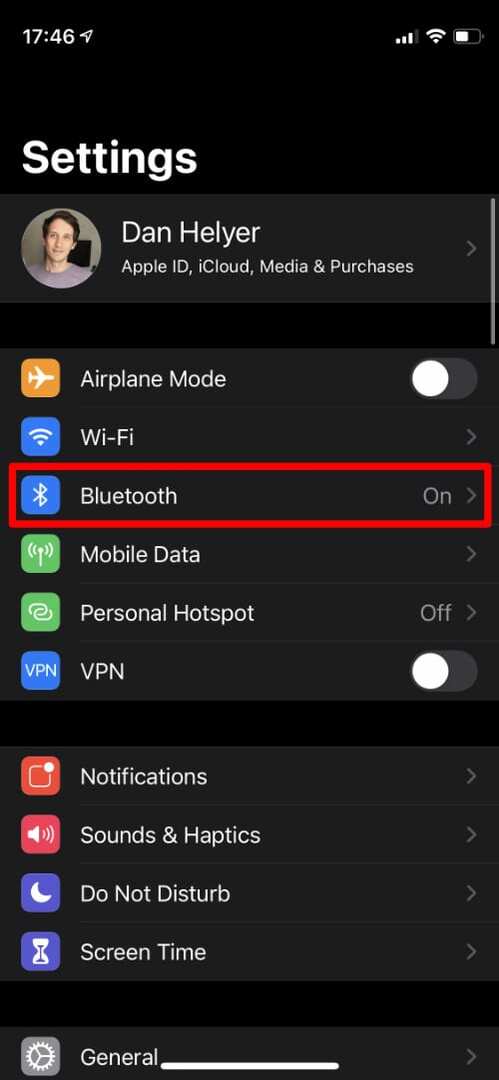
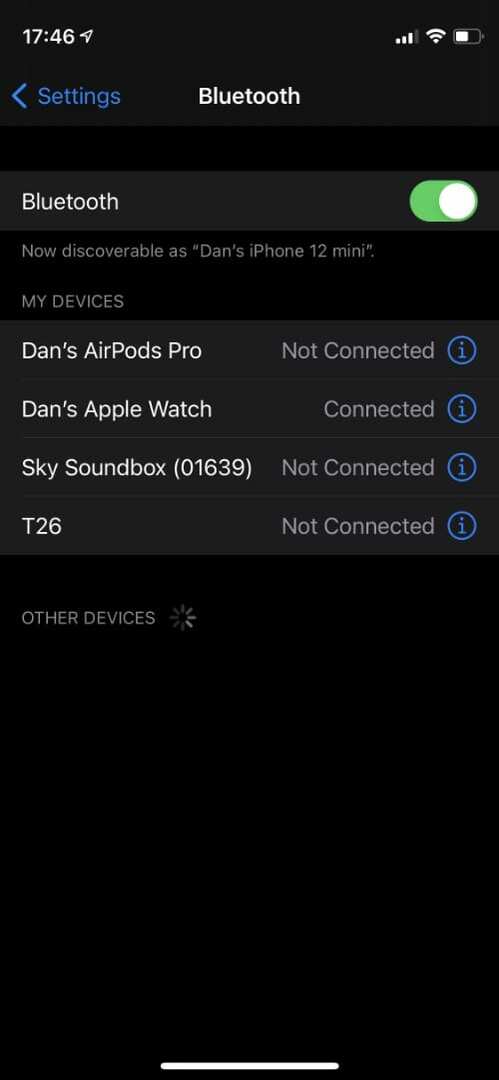
3. Abilita Bluetooth per app di terze parti
Se riesci ad accoppiare un accessorio Bluetooth, ma non riesci ancora a usarlo con nessuna app sul tuo iPhone o iPad, potresti dover cambiare il tuo Impostazioni privacy Bluetooth.
Sul tuo iPhone o iPad, vai su Impostazioni > Privacy > Bluetooth. Tocca l'interruttore per abilitare il Bluetooth per tutte le app con cui stai tentando di utilizzare il tuo accessorio.
Nota: Gli sviluppatori possono utilizzare l'accesso Bluetooth per raccogliere informazioni su di te, quindi dovresti abilitarlo solo per le app di cui ti fidi.
4. Riavvia il tuo iPhone, iPad e dispositivo Bluetooth
Una delle tecniche di risoluzione dei problemi più collaudate è riavviare il dispositivo. Se il tuo iPhone o iPad non funziona con un accessorio Bluetooth, riavvia il dispositivo Apple e l'accessorio prima di riprovare.
Per riavviare il tuo iPhone o iPad, tieni premuto il tasto Lato pulsante con entrambi Volume pulsante, quindi scorrere per spegnere. Se il tuo dispositivo ha un tasto Home, devi solo tenere premuto il tasto Lato pulsante.
Una volta che il tuo iPhone o iPad si spegne, attendi 30 secondi prima di premere il tasto Lato nuovamente il pulsante per riavviarlo.
Segui le istruzioni per l'utente per riavviare l'accessorio Bluetooth.
5. Dimentica il tuo accessorio Bluetooth e accoppia di nuovo
Anche se il tuo iPhone o iPad non si connette con un accessorio Bluetooth in questo momento, ricorda ancora le informazioni sull'accessorio dall'ultima volta che si è connesso. A volte, è necessario eliminare questi dati per risolvere i problemi relativi al Bluetooth.
Puoi farlo dicendo al tuo iPhone o iPad di Dimenticare un dispositivo. Ecco come:
- Sul tuo iPhone o iPad, vai su Impostazioni > Bluetooth.
- Clicca il io accanto a un accessorio Bluetooth per rivelare più dati al riguardo.
- Scorri fino in fondo e tocca Dimentica questo dispositivo, quindi conferma di volerlo Dimentica dispositivo.
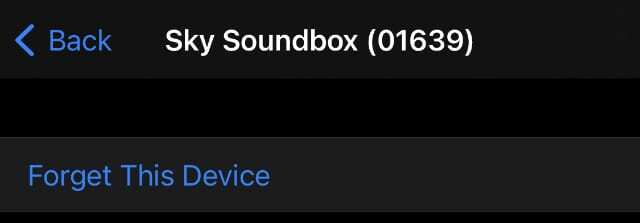
Dopo aver detto al tuo iPhone di dimenticare un accessorio Bluetooth, segui le istruzioni sopra per accoppiarli di nuovo, come hai fatto la prima volta che l'hai usato.
6. Installa l'ultimo aggiornamento iOS o iPadOS
È possibile che il Bluetooth non funzioni sul tuo iPhone o iPad a causa di un bug in iOS o iPadOS. In questo caso, tutto ciò che devi fare è installare l'ultimo aggiornamento iOS o iPadOS per risolverlo, a condizione che Apple abbia già rilasciato una patch per quel bug.
Sul tuo iPhone o iPad, vai su Impostazioni > Generali > Aggiornamento software per verificare la presenza di nuovi aggiornamenti. Scarica e installa quelli disponibili.
7. Ripristina le impostazioni di rete sul tuo iPhone o iPad
Fino ad ora, nessuna delle soluzioni che abbiamo suggerito avrebbe dovuto comportare la perdita di dati dal tuo iPhone o iPad. Ma se il Bluetooth continua a non funzionare, è ora di iniziare a cancellare alcune impostazioni.
Quando tu Ripristina impostazioni di rete sul tuo iPhone o iPad, dimenticherà tutti i dispositivi Bluetooth a cui ti sei connesso, tutte le reti Wi-Fi che hai salvato e tutte le VPN che potresti aver configurato.
Per quanto riguarda la perdita di dati, questo è piuttosto minore. Ma dovresti assicurarti di avere la tua password Wi-Fi a portata di mano in modo da poter tornare online il prima possibile.
Per ripristinare le impostazioni di rete:
- Sul tuo iPhone o iPad, vai su Impostazioni > Generali.
- Scorri fino in fondo e seleziona Ripristina.
- Scegliere di Ripristina impostazioni di rete, quindi inserisci il tuo passcode e conferma che vuoi Ripristina impostazioni di rete.
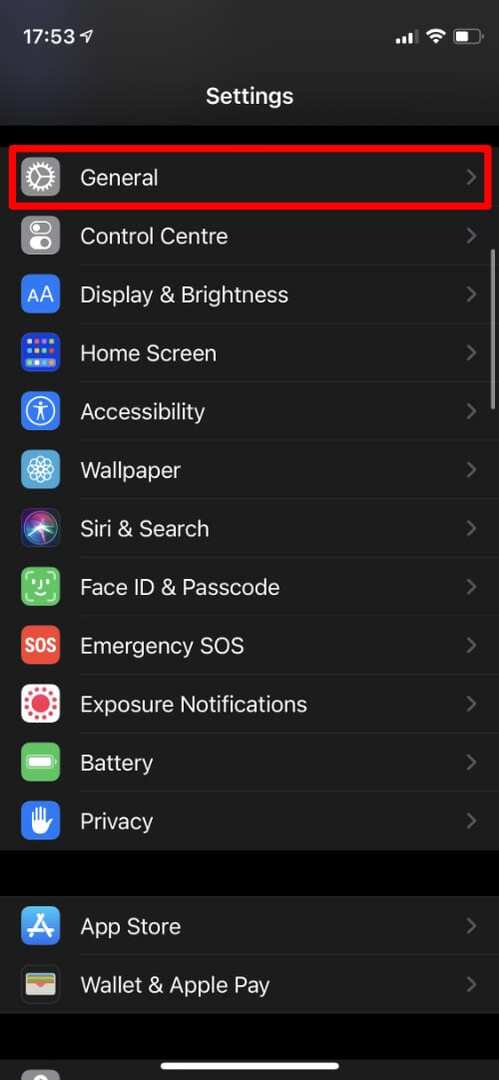
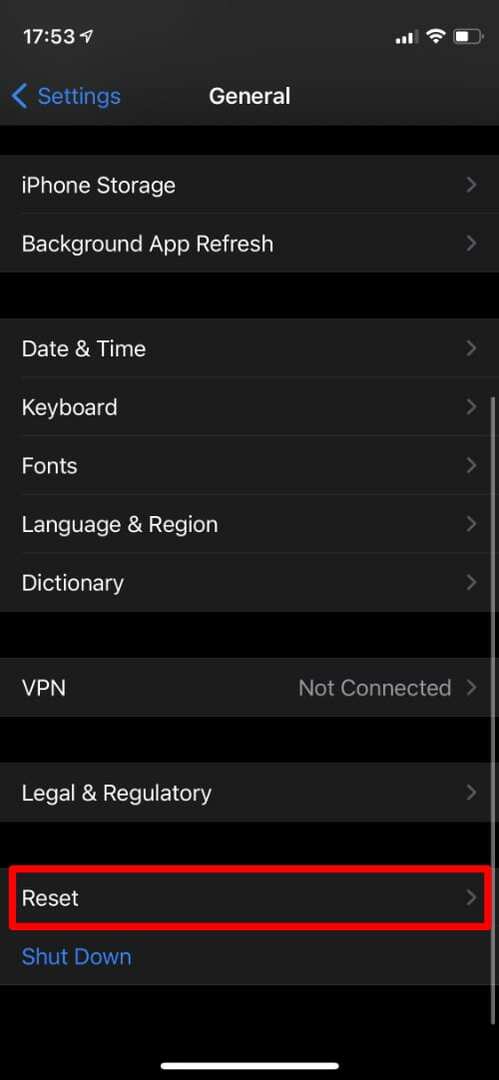
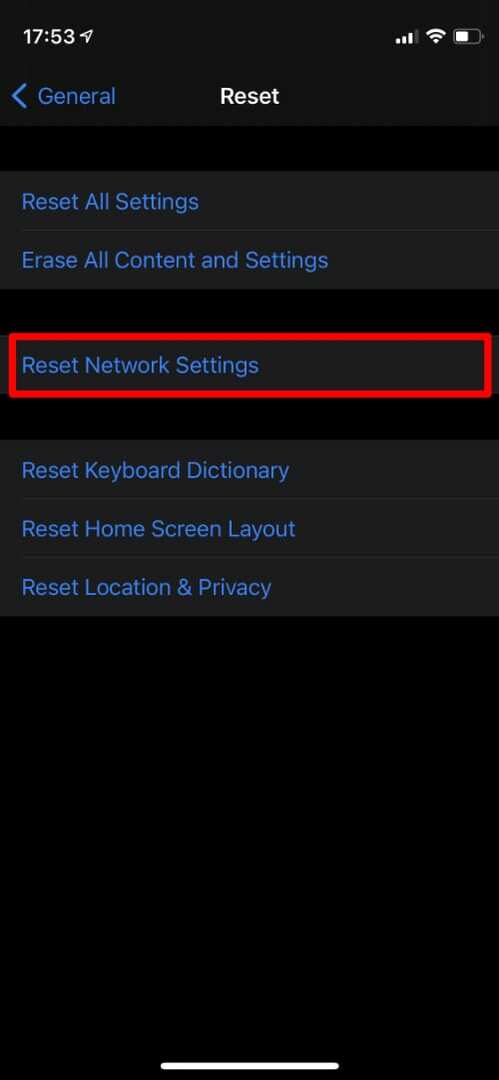
8. Ripristina il tuo accessorio Bluetooth alle impostazioni di fabbrica
A volte non è il tuo iPhone o iPad che sta giocando, è il tuo accessorio Bluetooth. Questo potrebbe essere il caso di qualsiasi cosa, da un'autoradio a un set di Apple AirPods.
Se ancora non riesci a connetterti al tuo accessorio Bluetooth o se non funziona correttamente quando lo colleghi, segui le istruzioni per l'utente per ripristinare le impostazioni di fabbrica del dispositivo.
Per la maggior parte dei dispositivi Bluetooth, tutto ciò che devi fare è disconnetterlo dal Bluetooth e riavviarlo. Ma per altri dispositivi, potrebbe essere necessario premere una determinata combinazione di pulsanti o accedere alle impostazioni. Verificare con il produttore per scoprire esattamente cosa è necessario fare.
Dai un'occhiata alla nostra guida completa alla risoluzione dei problemi per imparare come ripristinare AirPods e AirPods Pro.
9. Cancella e ripristina il tuo iPhone o iPad
È il momento dei pezzi grossi; se il Bluetooth continua a non funzionare, devi cancellare e ripristinare completamente il tuo iPhone o iPad per escludere eventuali problemi software sottostanti.
È assolutamente fondamentale eseguire prima il backup del dispositivo, altrimenti perderai tutti i dati da esso.
Per i migliori risultati, ti consigliamo ripristina il tuo iPhone o iPad utilizzando la modalità DFU. Ciò ripristina anche il firmware, che potrebbe influire sul Bluetooth.

Tuttavia, se non disponi di un computer da utilizzare, dovrai invece cancellare il software dalle impostazioni dell'iPhone o dell'iPad. Questo cancella ancora tutti i dati dal tuo dispositivo e ripristina il software, ma non ha alcun effetto sul firmware, quindi non è così completo come l'utilizzo della modalità DFU.
Per cancellare il tuo iPhone o iPad e ripristinare il software:
- Vai a Impostazioni > Generali.
- Scorri verso il basso e seleziona Ripristina.
- Scegliere di Cancella tutti i contenuti e le impostazioni. Scegliere di Backup e cancellazione per fare un nuovo backup.
- Inserisci il tuo passcode, quindi conferma di volerlo Cancella dispositivo.
Non ripristinare ancora un backup!
Dopo aver cancellato il tuo iPhone o iPad, ti suggeriamo di scegliere di configurarlo come nuovo, senza ripristinare un backup. In questo modo puoi testare nuovamente il Bluetooth senza preoccuparti che qualcosa nel backup possa causare il problema.
Se il Bluetooth continua a non funzionare, anche se non hai ripristinato un backup, puoi essere certo che stai riscontrando un problema hardware.
Se il Bluetooth ora funziona, inizializza nuovamente il dispositivo e ripristina il backup. Ora, prova ancora una volta il Bluetooth per scoprire se un problema con il backup sta causando problemi con il Bluetooth. Se il Bluetooth continua a non funzionare, cancella ancora una volta il dispositivo e prova a ripristinare un backup diverso, oppure impostalo come nuovo e prova a dimenticare tutti i dati persi.
10. Ottieni una riparazione hardware
Sfortunatamente, se hai seguito tutti i consigli sopra ma il Bluetooth non funziona ancora sul tuo iPhone o iPad, significa che stai riscontrando un problema hardware. È molto probabile che si tratti di un problema con l'antenna del dispositivo, che può anche influire sulla connettività Wi-Fi.
Anche se è possibile imparare a riparare un iPhone da soli con siti web come iFixit, per la maggior parte delle persone ti consigliamo di contattare direttamente Apple. Se il tuo iPhone o iPad è ancora coperto dalla garanzia limitata del produttore o dal diritto dei consumatori, Apple dovrebbe riparare o sostituire il tuo dispositivo gratuitamente.
Visitare getsupport.apple.com per entrare in contatto con i consulenti tecnici di Apple, che dovrebbero essere in grado di programmare una riparazione tramite posta o prenotare un appuntamento per te presso il fornitore di servizi autorizzato più vicino.

Sfortunatamente, se il tuo iPhone o iPad non è coperto dalla garanzia o dal diritto dei consumatori, dovrai pagarlo tu stesso. Tuttavia, almeno sarai in grado di connetterti ai tuoi accessori Bluetooth dopo averlo fatto.
Come hai risolto il problema con il Bluetooth sul tuo dispositivo?
Ci sono un numero infinito di modi diversi in cui il Bluetooth può smettere di funzionare per il tuo iPhone o iPad e un numero altrettanto infinito di potenziali cause di questi problemi. Per questo motivo, è difficile per noi dirti esattamente quale passaggio devi seguire per riparare il Bluetooth sul tuo dispositivo.
Tuttavia, abbiamo cercato di elencare le nostre soluzioni in ordine, dalla più semplice e più probabile alla più drastica e meno probabile.
Facci sapere nei commenti come hai riparato il Bluetooth sul tuo dispositivo! Oppure, se non sei ancora riuscito a risolverlo, quali metodi hai provato e Apple ha qualcosa di interessante da dire al riguardo?

Dan scrive tutorial e guide alla risoluzione dei problemi per aiutare le persone a ottenere il massimo dalla loro tecnologia. Prima di diventare uno scrittore, ha conseguito una laurea in tecnologia del suono, ha supervisionato le riparazioni in un Apple Store e ha persino insegnato inglese in Cina.